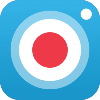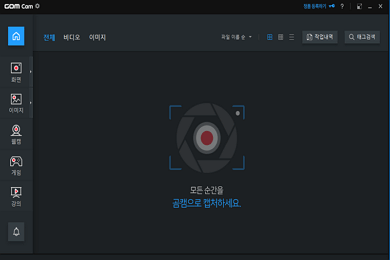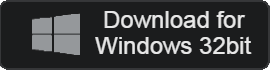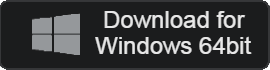GOMCam
Array
- Loại: MultimediaApplication
- Hệ điều hành:: Windows
- Phiên bản mới nhất: V2.0.32.4300 – 2023-11-16
- Nhà phát triển: GOM & Company
- Tài liệu: GOMCAMSETUP_NEW.EXE (60.1MB)
Chương trình chỉnh sửa video miễn phí, dễ sử dụng
GOMCam là một chương trình quay video miễn phí. Cung cấp chức năng ghi màn hình hoặc quay video cho máy tính bạn đang sử dụng. Giao diện dễ sử dụng mang lại tốc độ làm việc nhanh chóng. Có thể chỉnh sửa đơn giản như cắt bỏ các phần của video đã ghi và thêm âm thanh.
GOMCam Chức năng chính
- GomCam là chương trình chụp và ghi màn hình.
- Bạn có thể ghi lại màn hình PC, ghi lại trò chơi hoặc ghi lại tài liệu bài giảng.
- Nó có thể được sử dụng trên hệ điều hành Windows 7 hoặc cao hơn.
- Nó hỗ trợ chỉnh sửa đơn giản như cắt, ghép video và chèn âm thanh.
- Nó tương thích cao với các sản phẩm của GOM & Company.
- Nó phù hợp để tạo các tài liệu lớp vì nhiều tác vụ bổ sung khác nhau như vẽ và thêm đường có thể được thực hiện trên màn hình trong khi ghi.
- Bạn có thể sử dụng tính năng File Explorer. Bạn có thể tìm kiếm theo hình thu nhỏ của video, thẻ được sử dụng, tên, v.v.
- Bạn có thể dễ dàng học GOM Cam thông qua các tài liệu học tập video trực tiếp.
- Phiên bản trả phí cho phép bạn xóa vĩnh viễn quảng cáo hoặc hình mờ.
GOMCam Cài đặt thế nào
- Chạy file cài đặt và chọn gói ngôn ngữ của bạn.
- Nhấp vào nút cài đặt và quá trình cài đặt sẽ hoàn tất trong vòng 1 phút.
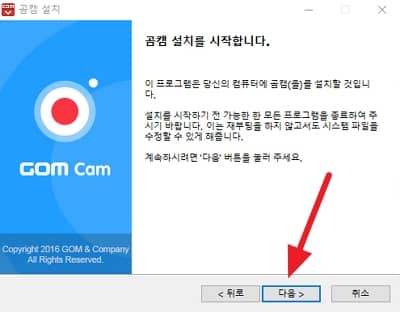
GOMCam Cách sử dụng đơn giản
- Cài đặt ghi âm và micrô
- Chụp toàn bộ màn hình chỉ định vùng chuột
- Chèn và vẽ văn bản trên màn hình
- Xem trước ghi âm
GOMCam FAQ
Làm cách nào để thiết lập micrô trên GOMCam?
Cài đặt micrô có thể được thực hiện theo cách sau.
1. Chạy chương trình và nhấp vào biểu tượng bánh răng ở góc trên bên trái.
2. Thiết lập micrô trong tab “Thiết bị”.
3. Bạn có thể kiểm tra và bật micrô của mình trong cài đặt âm thanh.
Làm cách nào để thiết lập đường dẫn ghi GOMCam?
Đây là cách thiết lập đường dẫn ghi:
1. Chọn biểu tượng bánh răng ở phía trên bên trái màn hình đầu tiên.
2. Kiểm tra đường dẫn lưu trong tab “Save”.
3. Bạn có thể thay đổi đường dẫn lưu bằng biểu tượng tệp ở bên phải.
Làm cách nào để điều chỉnh kích thước ghi màn hình trong GOMCam?
Kích thước ghi màn hình có thể được điều chỉnh trong tùy chọn.
1. Chạy chương trình và nhấp vào biểu tượng bánh răng ở góc trên bên trái.
2. Kiểm tra cài đặt video trong tab “Thiết bị”.
3. Bạn có thể thay đổi kích thước bản ghi thành nhiều kích cỡ khác nhau, bao gồm kích thước gốc hoặc kích thước tùy chỉnh.